
- Exportação de Arquivo de dados brutos CX
- Exportação XML de dados de pesquisa
- Exportação de Dados CX
- Download SPSS CX
- Importação SQL CX
- Importar Dados Externos em Nova Pesquisa
- Importe dados externos em uma nova pesquisa
- Pesquisar dados de texto CX
- Visualizador de respostas CX
- Cabeçalhos do visualizador de resposta explicados
- Status da resposta CX
- Excluir dados de pesquisa no CX
- Central de downloads - CX
- Dados de importação CX em pesquisas existentes
- Widget de variável personalizada
- Matriz de Prioridade
- Widget de mapa de calor
- Widget de grade
- Widget de média ponderada
- Widget de lista de comentários
- Filtros do Widget
- Widget de lista de classificação
- Widget de gráfico de distribuição
- Widget NPS
- Widget de tabulação cruzada
- Trend Widget
- Word Cloud Widget
- KPI Comparison Widget
- Bubble chart
CX- Exportando o relatório para Word, Excel ou PowerPoint
Após coletar seus dados, você pode visualizar as informações na QuestionPro. No entanto, muitas vezes isso não é suficiente quando se trata de análise de dados. Você precisa baixar os dados em diferentes formatos e usar algumas ferramentas estatísticas para analisá-los. A QuestionPro oferece exportação de dados em vários formatos, como Excel, PowerPoint, SPSS, CSV. Além disso, você também pode exportar tabelas de contigência e tabelas dinâmicas que gerar online.
- Vá para: Login >> Experiência do cliente >> Análise >> Gestão de dados >> Exportar
- Na seção Exportação de Gráficos & Análises, selecione o formato adequado.
- Os seguintes formatos de arquivo estão disponíveis:
- PowerPoint (.ppt)
- Word (.doc)
- Excel (.xls)
- PowerPoint (.pptx)
Para gerar um Relatório em PowerPoint, vá para:
- Vá para: Login >> Experiência do cliente >> Análise >> Gestão de dados >> Exportar
- Na seção Exportação de Gráficos e Análises, escolha PowerPoint
- Escolha o modelo correto.
- Após escolher o modelo, você pode clicar em Ver Modelo para ver como ficará o PowerPoint.
- Você pode alternar a opção para Incluir Dados de Texto Abertos para ativar ou desativar.
- Na seção Filtros de Dados, você pode definir o filtro de dados.
- Ative a opção para Filtrar perguntas, se desejar incluir apenas perguntas específicas no PowerPoint.
- Clique em Baixar
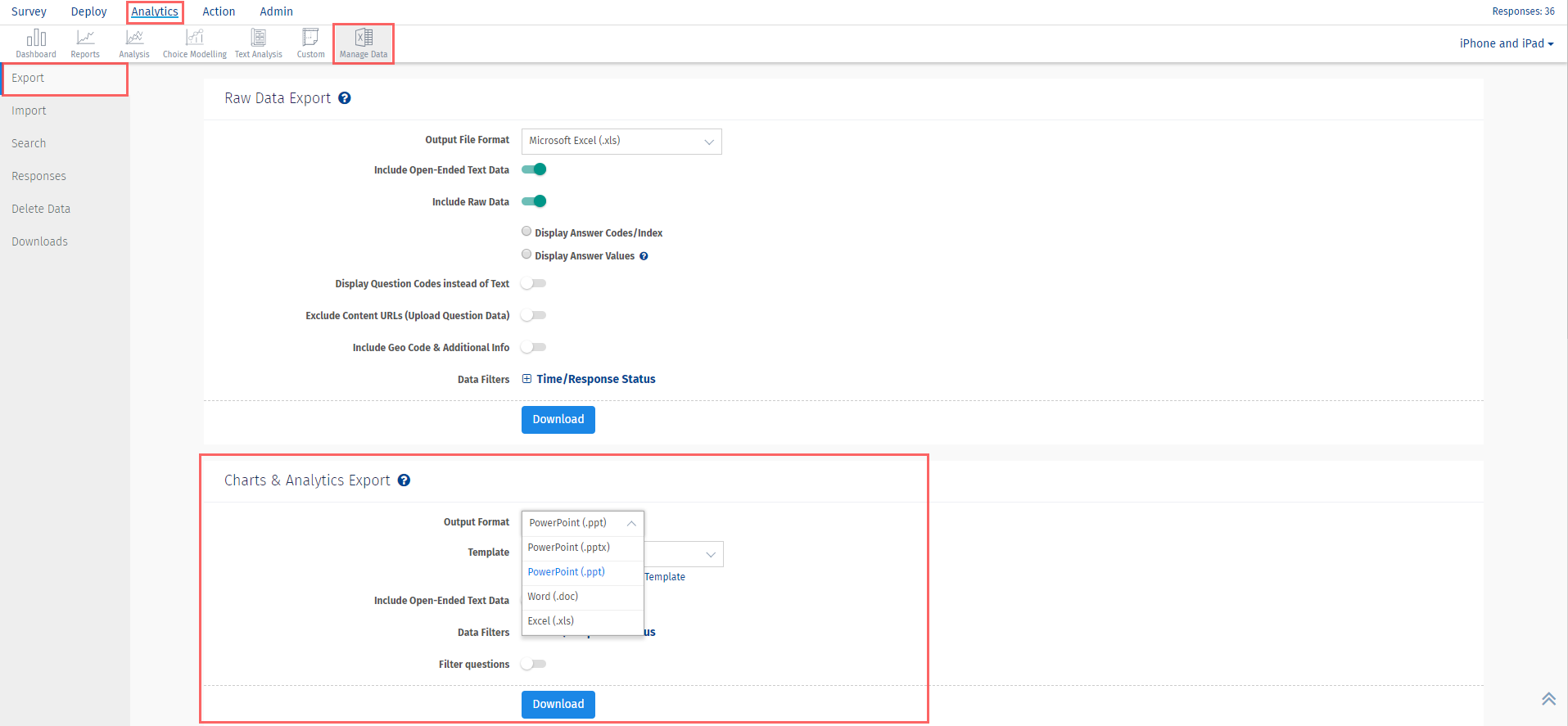
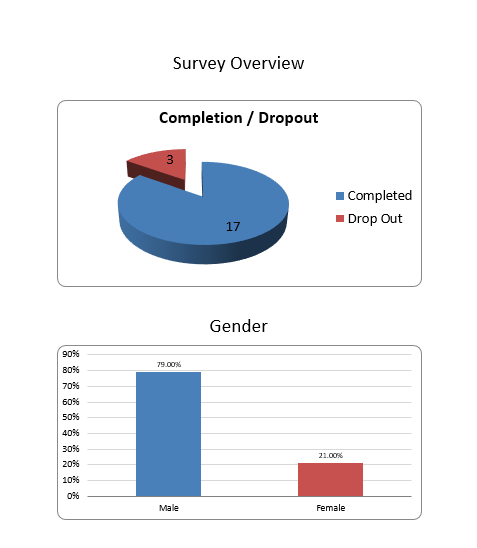
Sim, você pode visualizar as Estatísticas da Pesquisa no relatório em PowerPoint. Consulte a captura de tela abaixo:
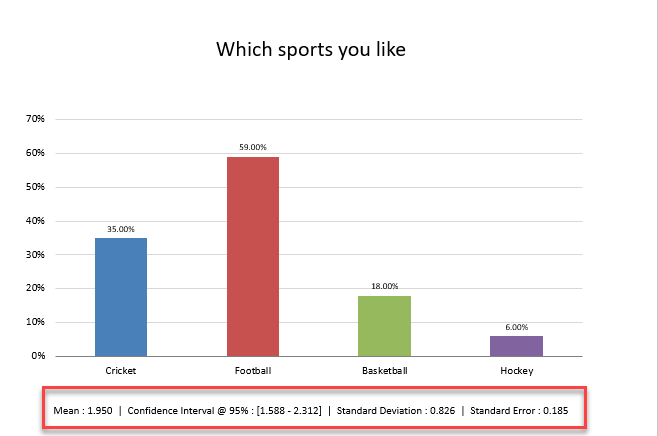
- No menu suspenso Formato de Saída, selecione a opção Word (.doc).
- Ative o botão para Incluir Dados de Texto Abertos para incluir respostas em texto.
- Você pode selecionar os filtros de dados de Tempo ou Status de Resposta.
- Clique no botão Baixar para gerar o arquivo.
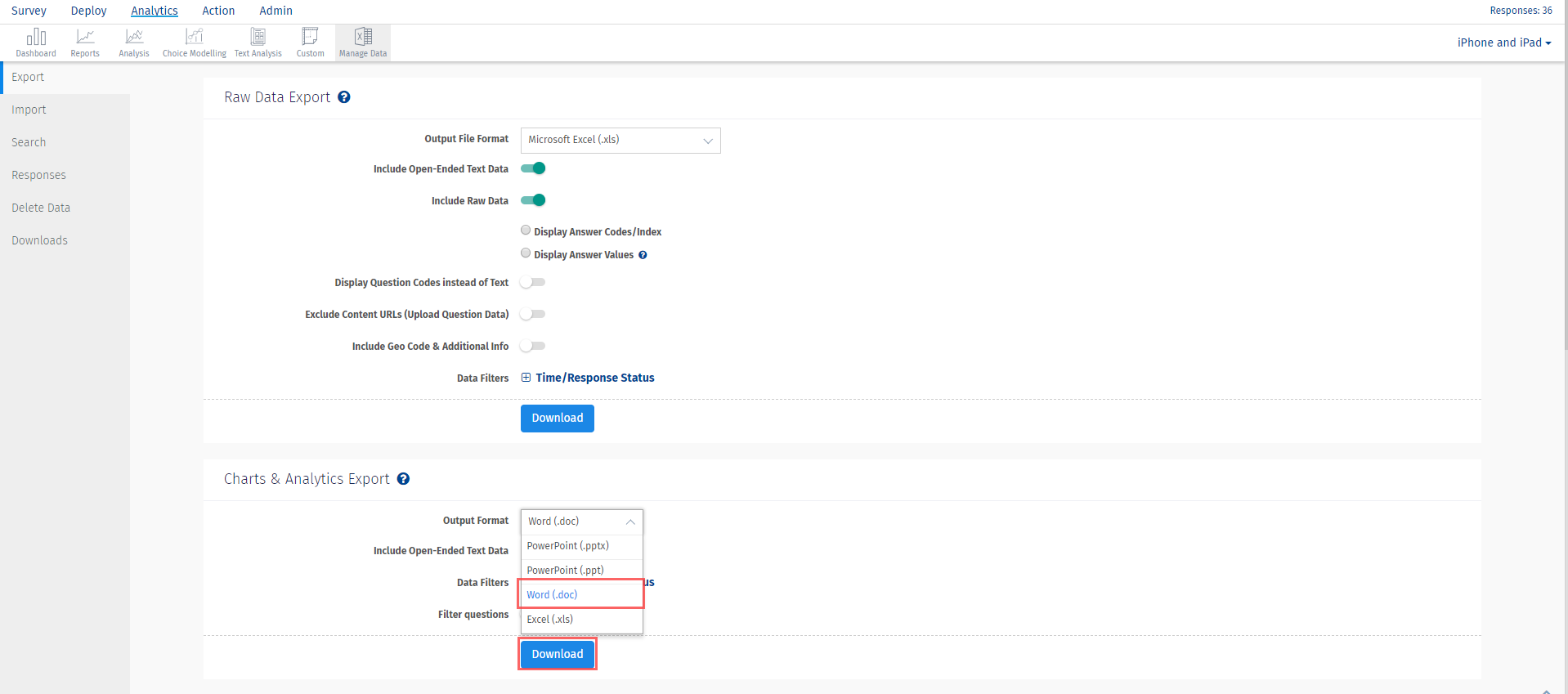
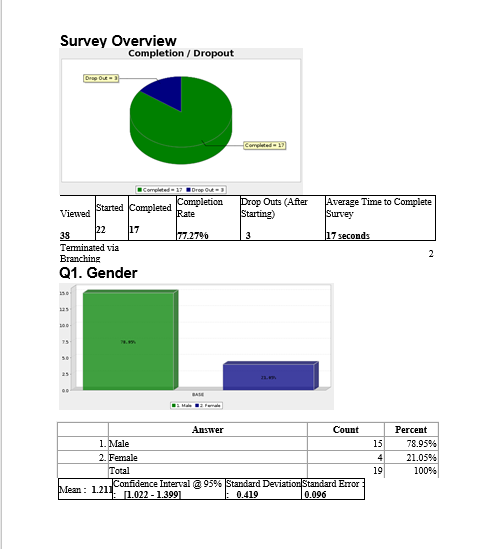
- No menu suspenso Formato de Saída, selecione a opção Excel (.xls).
- Ative o botão para Incluir Dados de Texto Abertos para incluir respostas em texto.
- Você pode selecionar os filtros de dados de Tempo ou Status de Resposta.
- Clique no botão Baixar para gerar o arquivo.
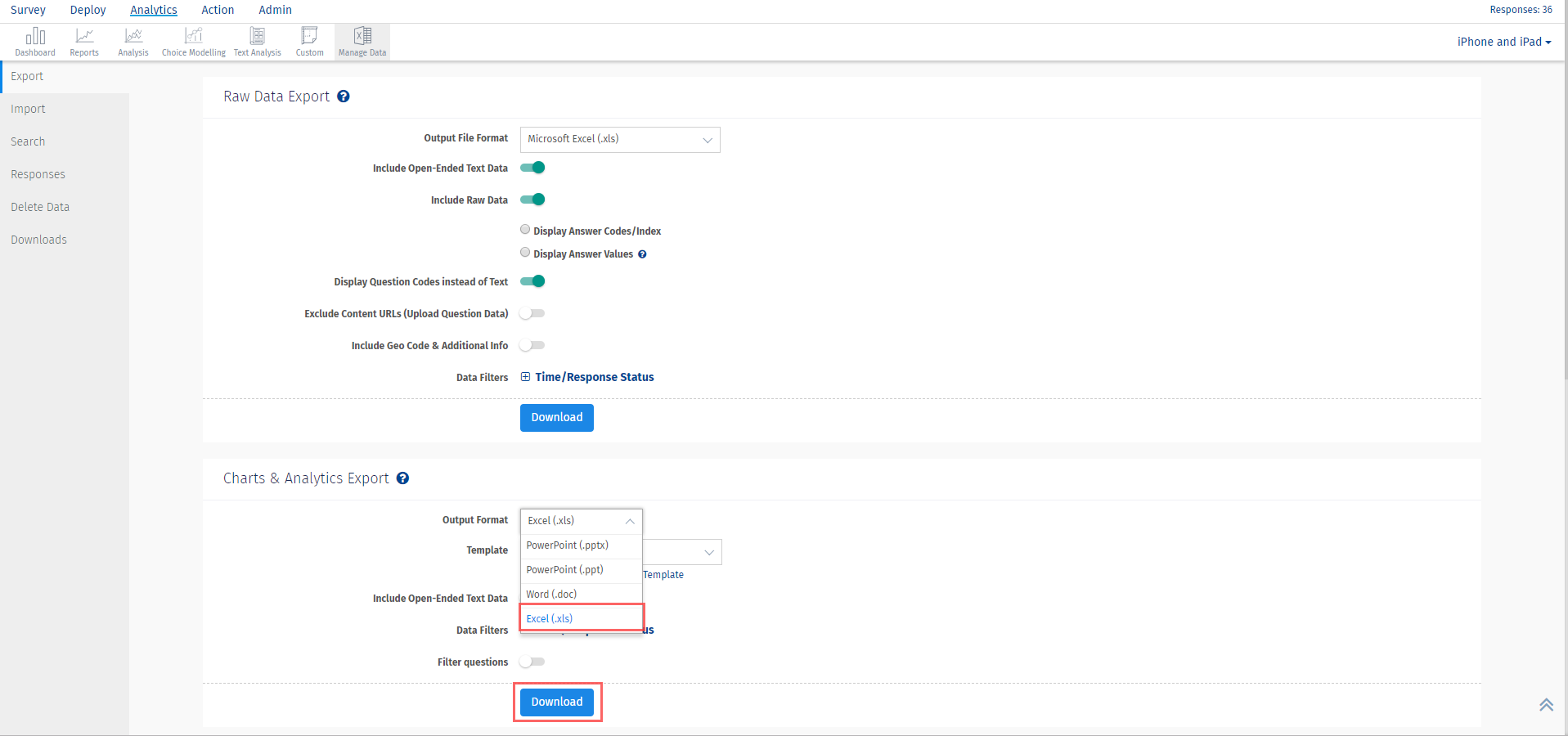

O relatório, uma vez gerado, é automaticamente enviado para o endereço de e-mail da conta. Você também pode acessar/baixar os relatórios gerados na seção Downloads.
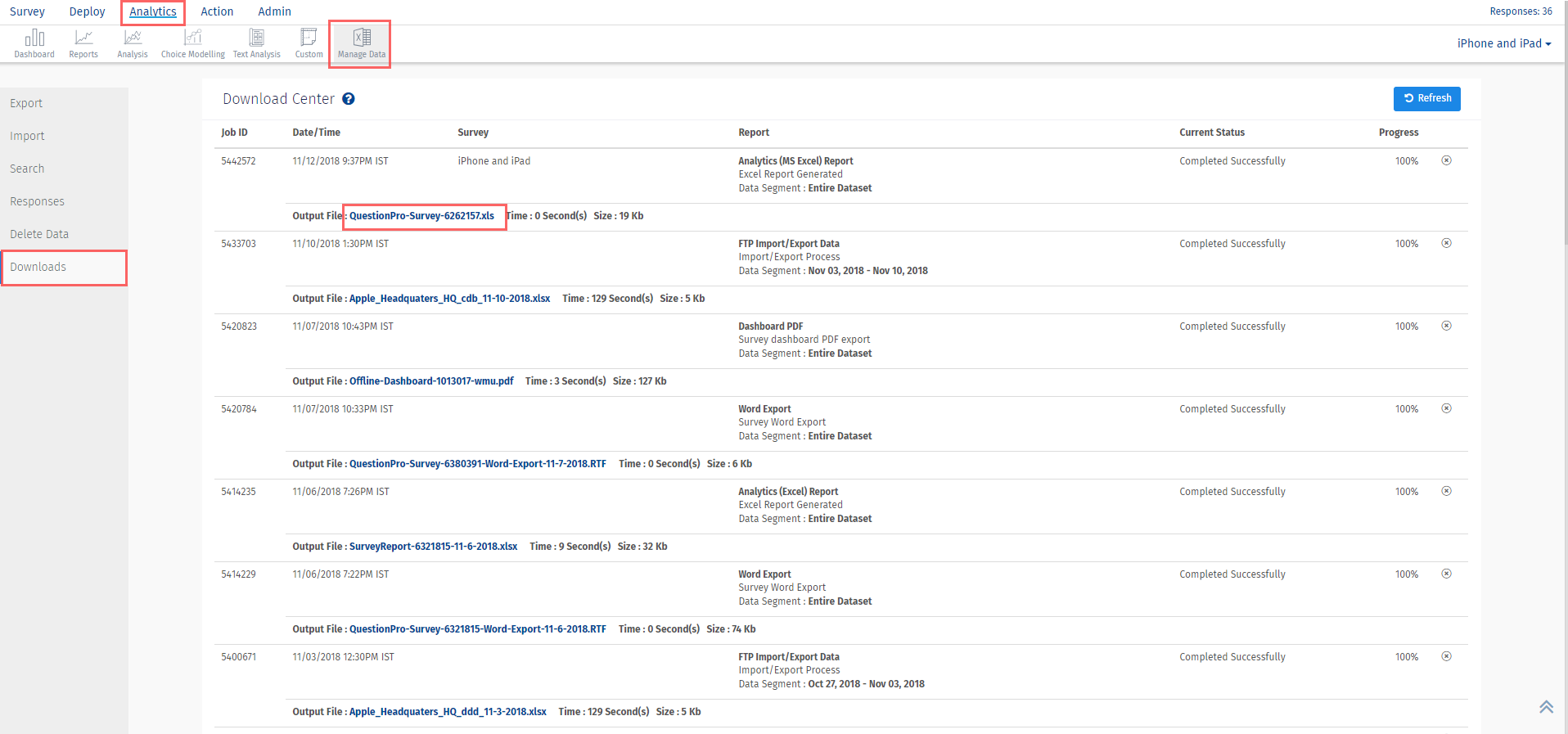
Estas funcionalidades/ferramentas descritas aqui estão disponíveis com as seguintes licenças:

